你的 iPhone 有一個致命的安全漏洞 - 如何立即修復它

最近有更改過密碼嗎?刪除舊的以防止它們被惡意使用
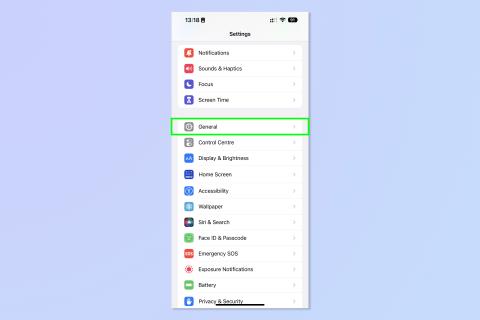
在 iPhone 上啟用 Dvorak 鍵盤是一種更舒適地打字的好方法,同時還能加快輸出速度。如果您經常使用手機發送消息、發送電子郵件或工作(尤其是長時間),那麼這是非常值得的。
Dvorak 英文鍵盤佈局是英文鍵盤和設備上普遍使用的主流 QWERTY 佈局的替代方案。Dvorak 旨在讓打字變得更輕鬆、更快。它通過將所有元音放在左側,並按照輔音在英語中出現的頻率順序放置,分佈在左右兩側來實現這一點。這樣的佈局需要更少的手在鍵盤上的移動,使打字更舒適並增加輸出。
我不了解你的情況,但隨著年齡的增長,我的手腕和手指開始感受到手機屏幕上不斷快速來回移動的影響。對我來說,在 iOS 上使用設計更好的德沃夏克鍵盤聽起來是一個不錯的主意。值得慶幸的是,Dvorak 鍵盤佈局內置於 iOS 中,並且非常容易打開。就是這樣。
注意:調整到新的鍵盤佈局需要時間和精力,尤其是在 QWERTY 佈局上進行多年的盲打之後。一開始使用德沃夏克會很慢,但隨著你使用的次數增多,速度會加快。羅馬不是一天建成的。
如何在 iPhone 上啟用德沃夏克鍵盤
繼續閱讀以查看每個步驟的詳細說明。
1. 打開“設置”應用程序,然後點擊“常規”。
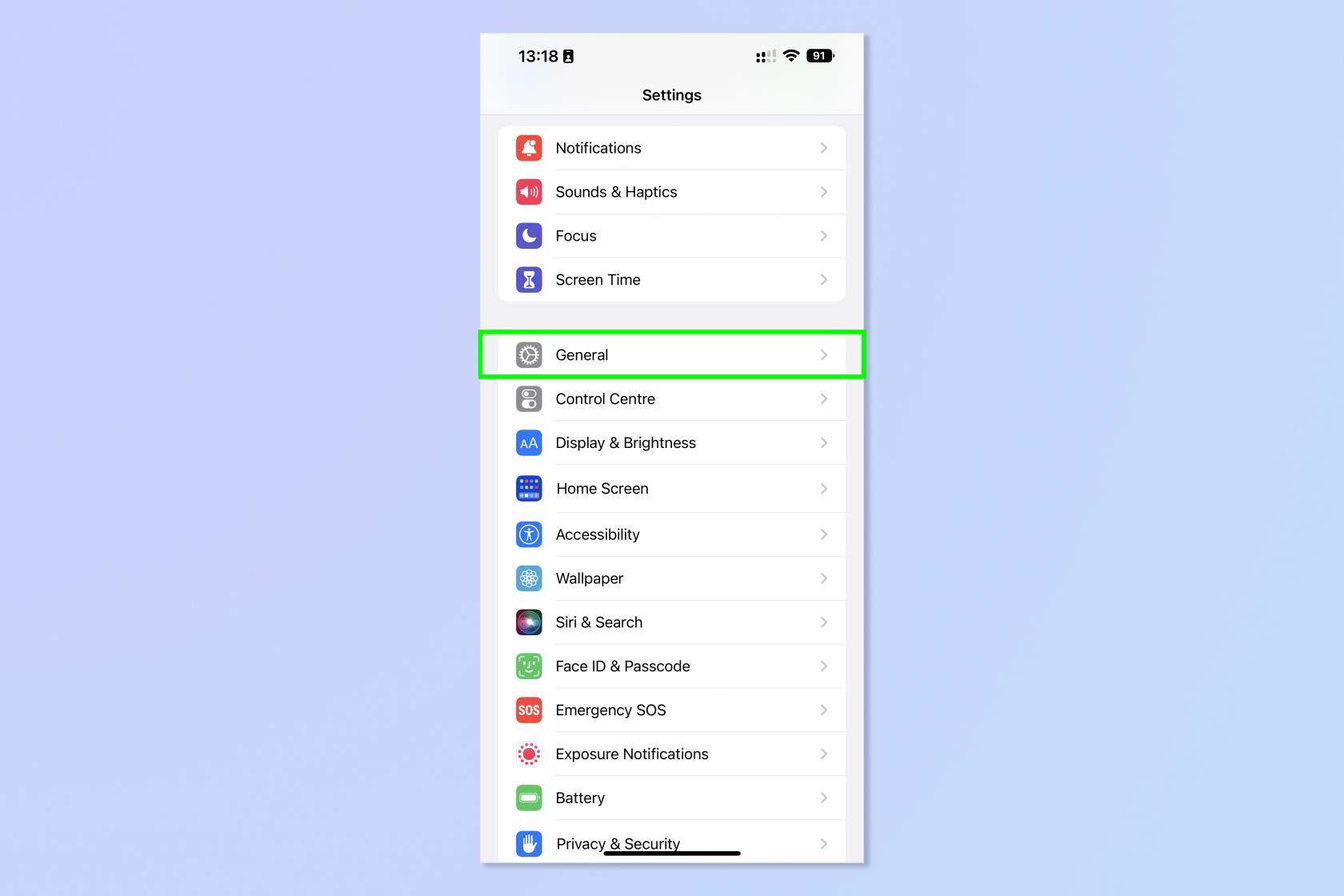
(圖片來源:未來)
2. 點擊鍵盤,然後選擇鍵盤。
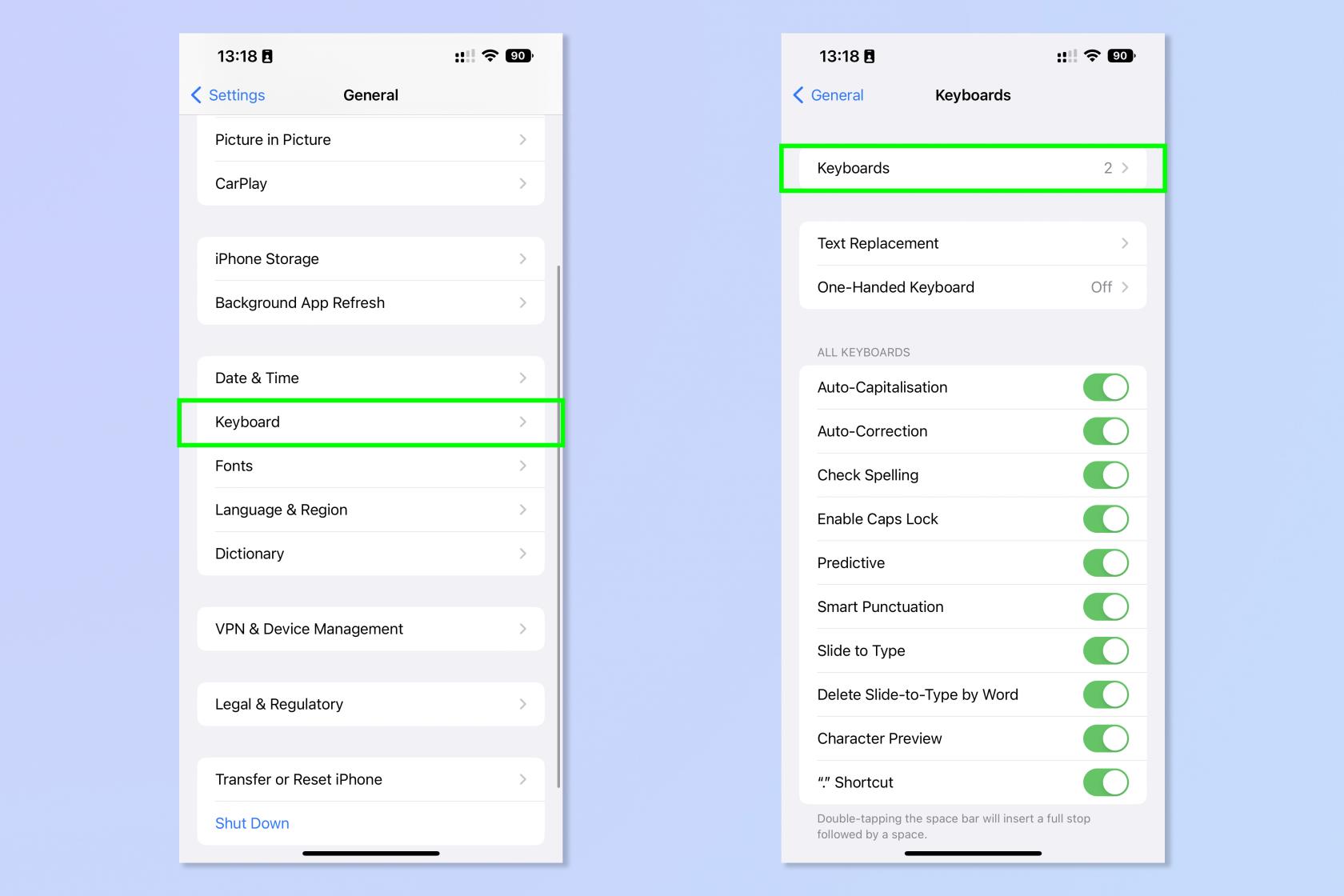
(圖片來源:未來)
3. 點擊英語鍵盤。例如:英語(英國)、英語(美國)或英語(澳大利亞)。您看到的區域可能取決於您在設置 iPhone 時選擇的區域。
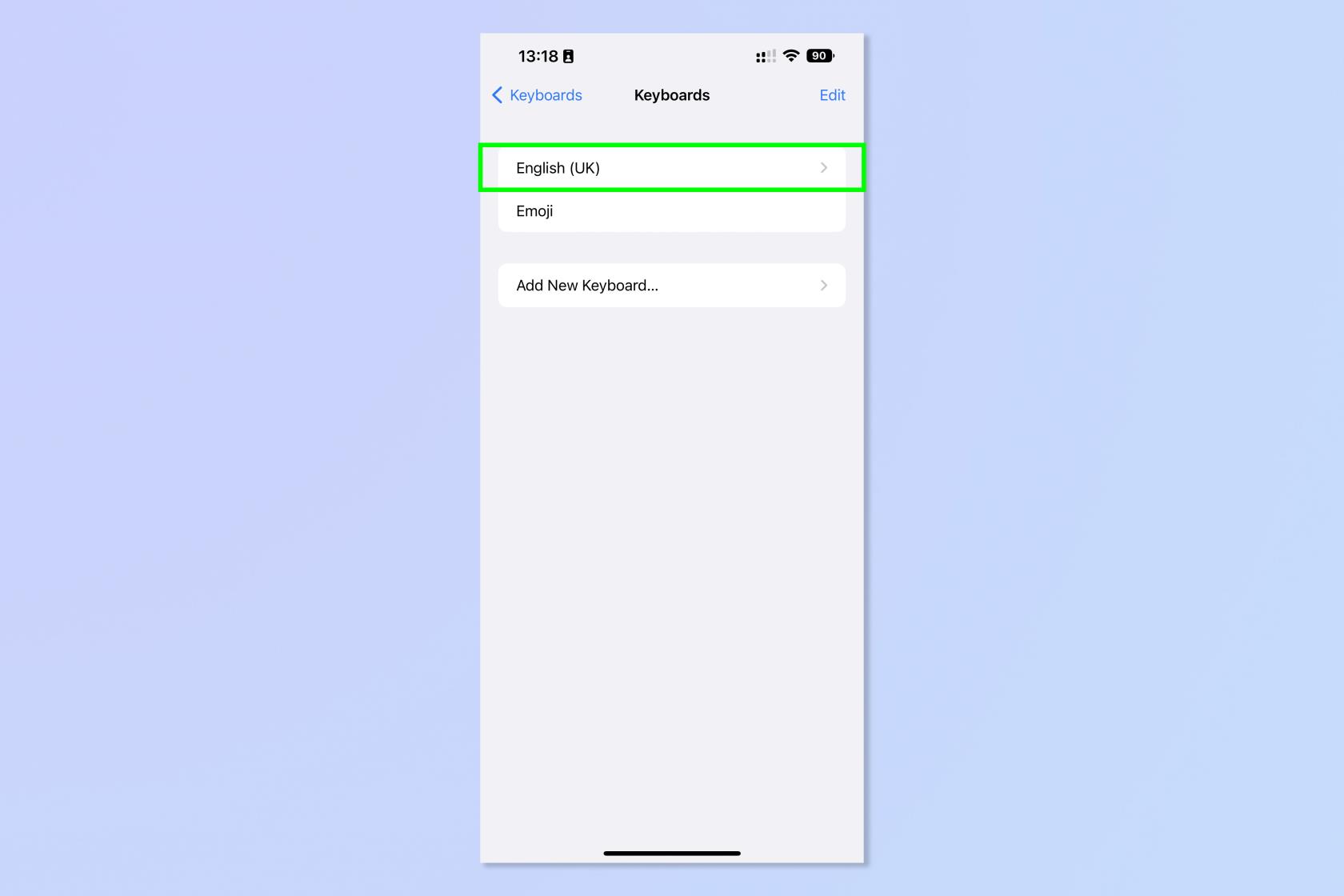
(圖片來源:未來)
4. 點擊德沃夏克。
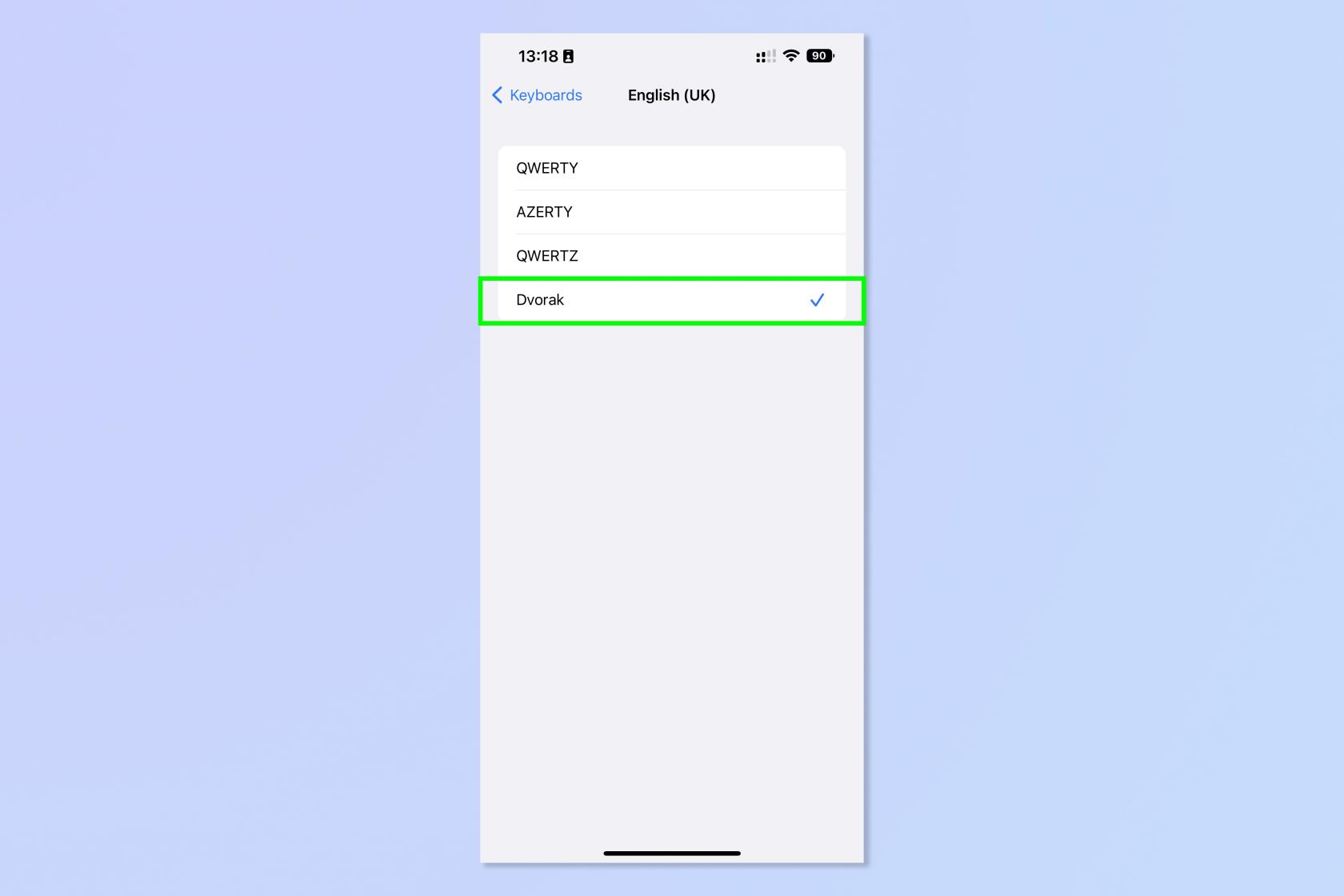
(圖片來源:未來)
就是這樣!你完成了。得益於符合人體工學的德沃夏克佈局,您的手指和手腕關節現在可以再堅持幾年。
如果您想閱讀更多 iPhone 教程,我們可以為您提供全面的幫助。剛買了一部新 iPhone?確保您了解如何將數據從 iPhone 傳輸到 iPhone,以確保您安全地移動所有物品。最近你的 iPhone 是否有點遲緩?最好了解如何清除 iPhone 上的 RAM以加快速度。通訊錄滿溢?以下是如何刪除 iPhone 上的多個聯繫人,以便您可以專注於真正重要的人。厭倦了煩人的短信?了解如何阻止 iPhone 上的垃圾短信確實會有幫助。
最近有更改過密碼嗎?刪除舊的以防止它們被惡意使用
如果您不需要,請不要在每月的電話帳單上支付無限數據費用。我們可以向您展示如何了解您使用了多少數據以及如何相應地調整您的手機套餐。
心理健康問卷可以幫助您了解焦慮和憂鬱的風險
了解如何在 iPhone 上取得和自訂新的萬花筒桌布,為您的螢幕帶來色彩繽紛的新外觀
找到一款出色的拍照手機很困難,但如果您專注於一些特定的規格,則可以縮小搜尋範圍。
蘋果的 iPhone 14 系列迎來了新款 iPhone 14 Plus 機型的首次亮相。除了更大的螢幕之外,它與標準 iPhone 14 有何不同?
現在您可以鎖定高達 80% 的電量,而不是優化充電,因此請了解如何將 iPhone 的電量限制在 80%
iOS 17 為您提供了在照片應用程式中放大的快捷方式,讓您在 iPhone 上裁切影像變得更加容易。我們將在本指南中向您展示該怎麼做。
個人化音訊可根據您的周圍環境調整 AirPods 的音量。以下是如何打開它。
您現在可以透過這種方式在 iPhone 15 Pro 上錄製支援 Apple Vision Pro 的空間視頻,以便在購買或試用 Apple 新款耳機時使用。








